Lorsque vous voulez passer une commande à un fournisseur, les niveaux Au Par et l'inventaire minimum sont des outils très utiles. Dans cet article, nous allons vous montrer les tenants et aboutissants de l'utilisation des niveaux Au Par dans Apicbase
Tout d'abord : que signifie le Par? Le "réapprovisionnement automatique périodique", ou plus simplement : la quantité d'un ingrédient que vous souhaitez avoir en stock après la commande.
Dans Apicbase, il est possible de définir un niveau de Par pour chaque ingrédient de votre bibliothèque. Une fois tous les niveaux définis, les commandes via Apicbase seront encore plus simples.
En plus des niveaux Au Par, vous pouvez ajouter un inventaire minimum demandé pour chaque ingrédient. Dès que votre stock devient inférieur à l'inventaire minimum requis, Apicbase vous envoie un avertissement par courrier électronique.
Remarque : pour pouvoir définir les niveaux PAR et de stock minimum, il faut disposer de l'autorisation "Autres autorisations de stock" (Définir les niveaux Min et Par).
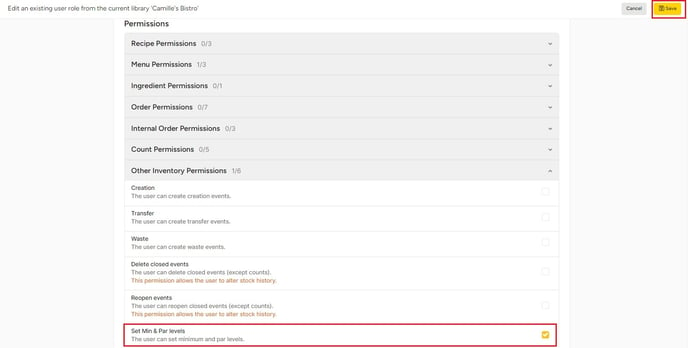
Comment attribuer des rôles d'autorisation aux utilisateurs d'Outlet. Vérifier ici
Mise en place d'un inventaire au Par et d'un inventaire minimum
Il y a deux façons de fixer des niveaux Au Par et des niveaux minimums pour vos ingrédients:
- Allez dans Produits > Ingrédients.
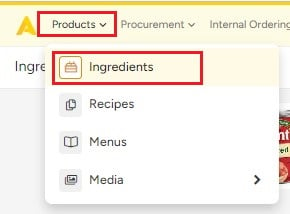
1. Manuellement dans les paramètres de l'ingrédient (un par un)
- Sélectionnez l'ingrédient que vous souhaitez ajouter au PAR et le niveau de stock minimum.
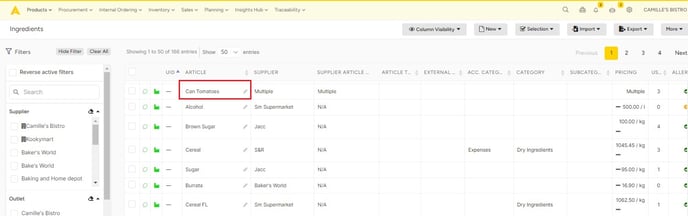
- Tout d'abord, passez en mode de modification d'un ingrédient de votre bibliothèque et cliquez sur "Inventaire". Ici, vous pouvez définir un niveau Au Par et un niveau minimum pour chaque paquet dans vos différents points de vente.
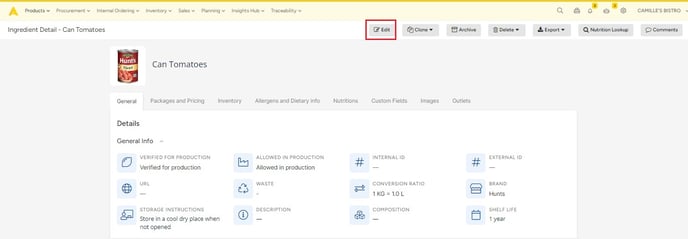
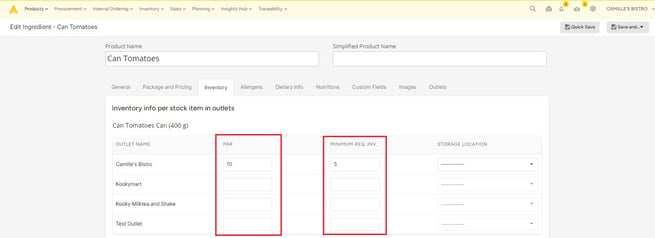
- Sauvegarder l'ingrédient. Vos niveaux Au Par sont désormais disponibles lors d'une commande. Vous serez averti par mail lorsque votre stock sera inférieur au minimum requis lorsque vous le configurerez dans votre profil personnel Apicbase.
2. Manuellement dans les paramètres de l'inventaire (un par un)
- Allez dans "Inventaire", puis cliquez sur "Stock".
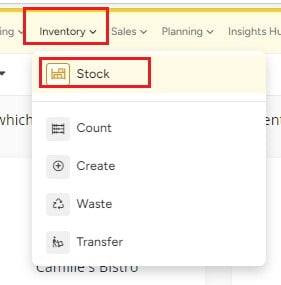
- Choisissez ensuite la branche que vous souhaitez modifier.
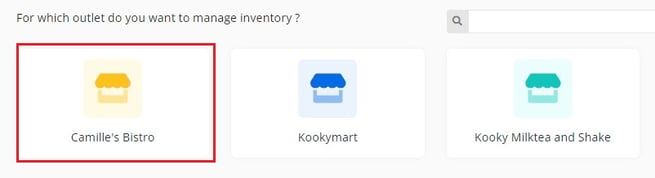
- Cliquez ensuite sur "Gérer le stock".
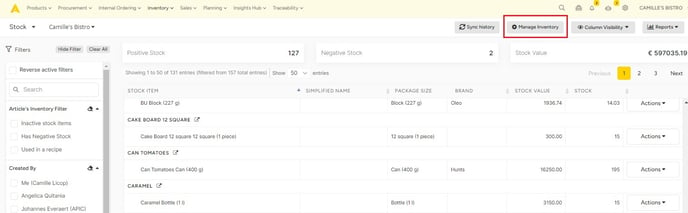
- Vous pouvez maintenant définir le Par et Minimum de vos ingrédients en cliquant sur le crayon.
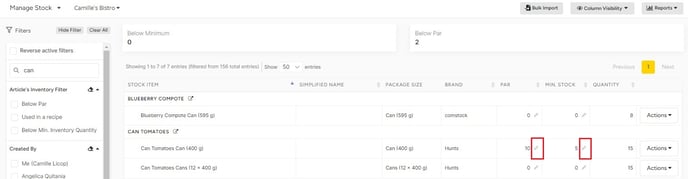
3. Par le biais d'un Excel-import (en vrac)
- Dans ''Inventaire'', allez a ''Stock''. Cliquez sur la succursale de votre choix.
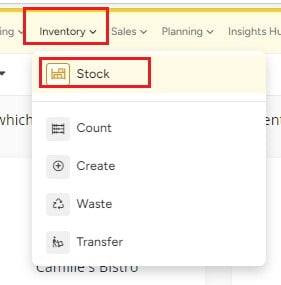
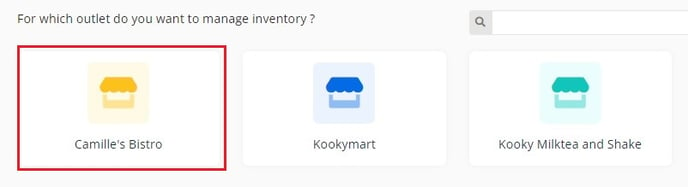
- Ensuite, cliquez sur le bouton "Manage Inventory".
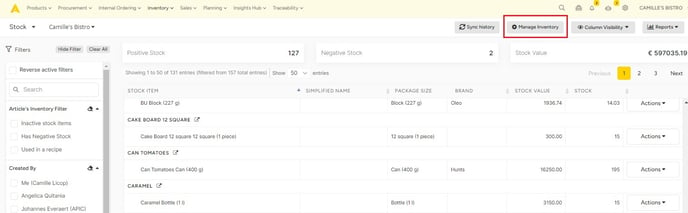
- Cliquez maintenant sur "Bulk Import"
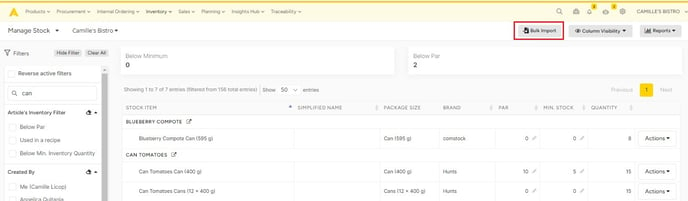
- Vous serez dirigé vers un nouvel onglet où vous pourrez télécharger le modèle.
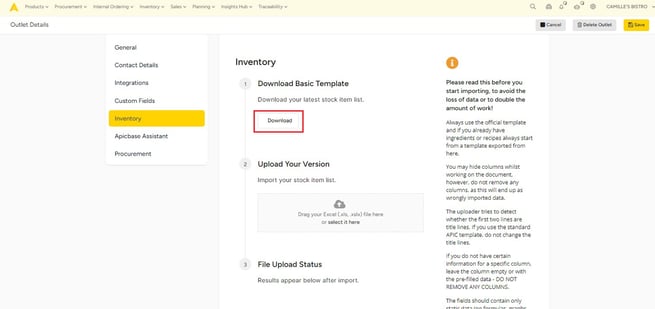
- Ouvrez le fichier Excel et indiquez les niveaux Au Par et minimum des ingrédients de ce point de vente.

- Sauvegarder le fichier et l'importer.
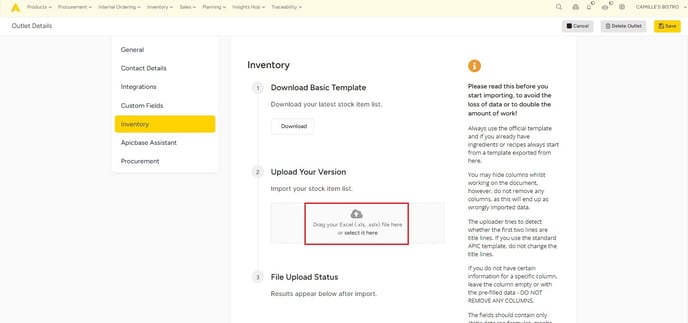
- Les niveaux Au Par et minimum seront désormais automatiquement visibles dans vos ingrédients.
Utilisation des niveaux au pair lors de la commande
- Prêt à passer une commande ? Allez dans le module Achats et cliquez sur "Créer une commande".
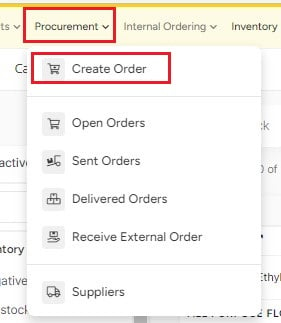
- Sélectionnez le point de vente pour lequel vous souhaitez créer des commandes
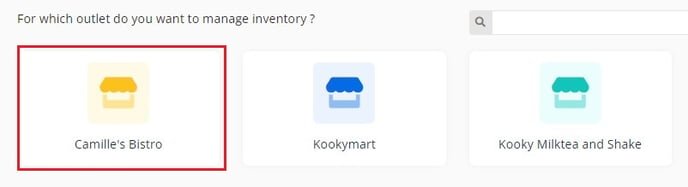
- Sélectionnez "Plus" dans le coin supérieur droit de la page. Cliquez sur le bouton ''Order All to Par''.
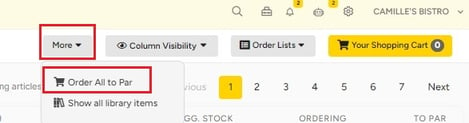
- Un message contextuel s'affiche pour indiquer le nombre de PAR, de commandes et de fournisseurs pour lesquels vous passez une commande.
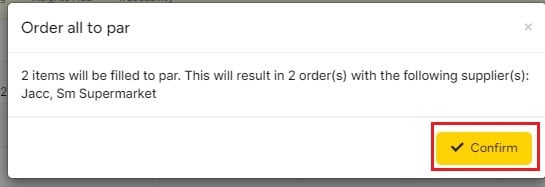
- Votre commande sera alors remplie automatiquement pour atteindre votre Par.
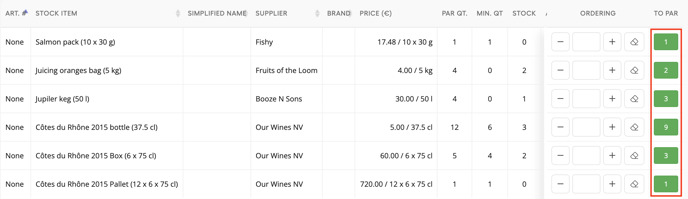
ALERTE : Cet article est traduit automatiquement. N’hésiter pas de contacter notre équipe de support (support@apicbase.com) si vous avez des questions supplémentaires.
